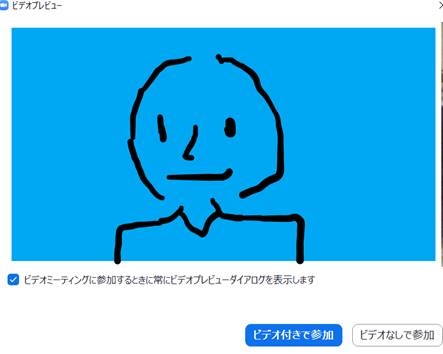〒310-0913 茨城県水戸市見川町2582-15
TEL:029-243-0840
E-mail:info@mito-eiko.ed.jp
EIKOニュース
授業参観・学級懇談会におけるZoom参加方法について
2021.05.01
授業参観・学級懇談会におけるZoom参加方法は以下の手順でお願いします。
(1)「Zoomミーティング」と検索し「Zoomミーティング-Zoom」のトップページにいきます。https://zoom.us/jp-jp/meetings.html
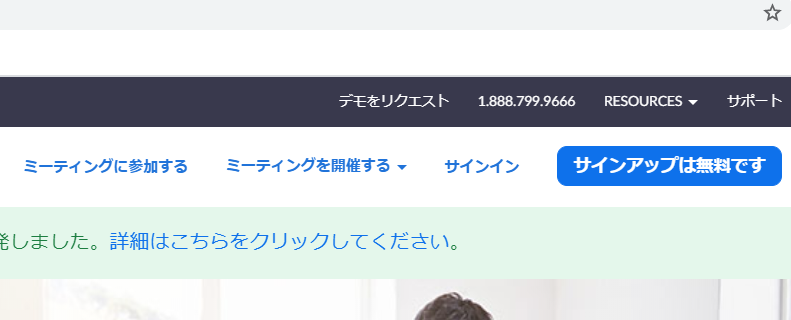
(3)ミーティングIDを入力します。ID・パスワードについては4月17日付「令和3年度 第1回授業参観・学級懇談会・教育講演会の開催について(お知らせ)」をご確認ください。
クラスごとにID・パスワードが違いますのでご注意ください。
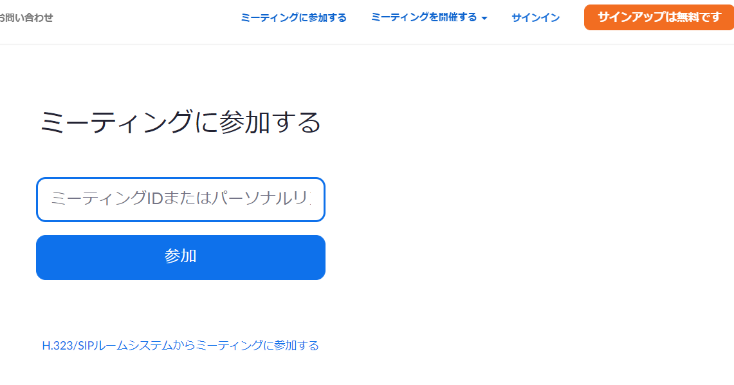
そして、「参加」をクリックします。
(4)Zoomをダウンロードします。

(5)名前を入力してください。(生徒氏名でお願いします)
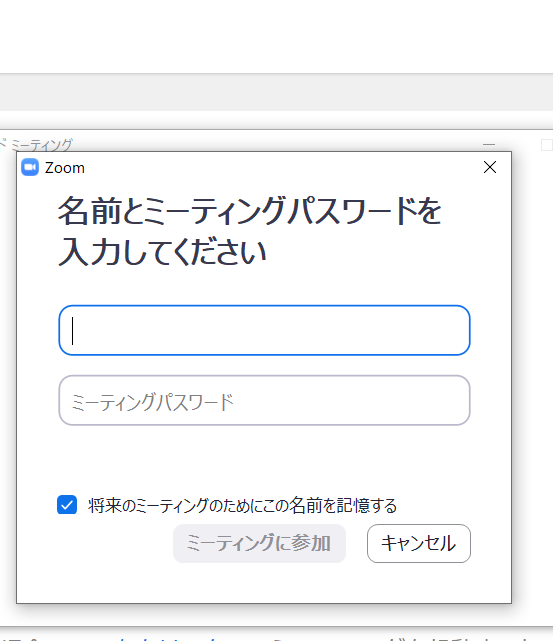
ミーティングパスワードを入力します。パスワードは、4月17日付「令和3年度第1回授業参観・学級懇談会・教育講演会の開催について(お知らせ)」をご確認ください。
クラスごとにID・パスワードが違いますのでご注意ください。
そして、「ミーティングに参加」をクリックします。
(6)ホスト(ミーティングの主催者=学校)の許可を待ちます。
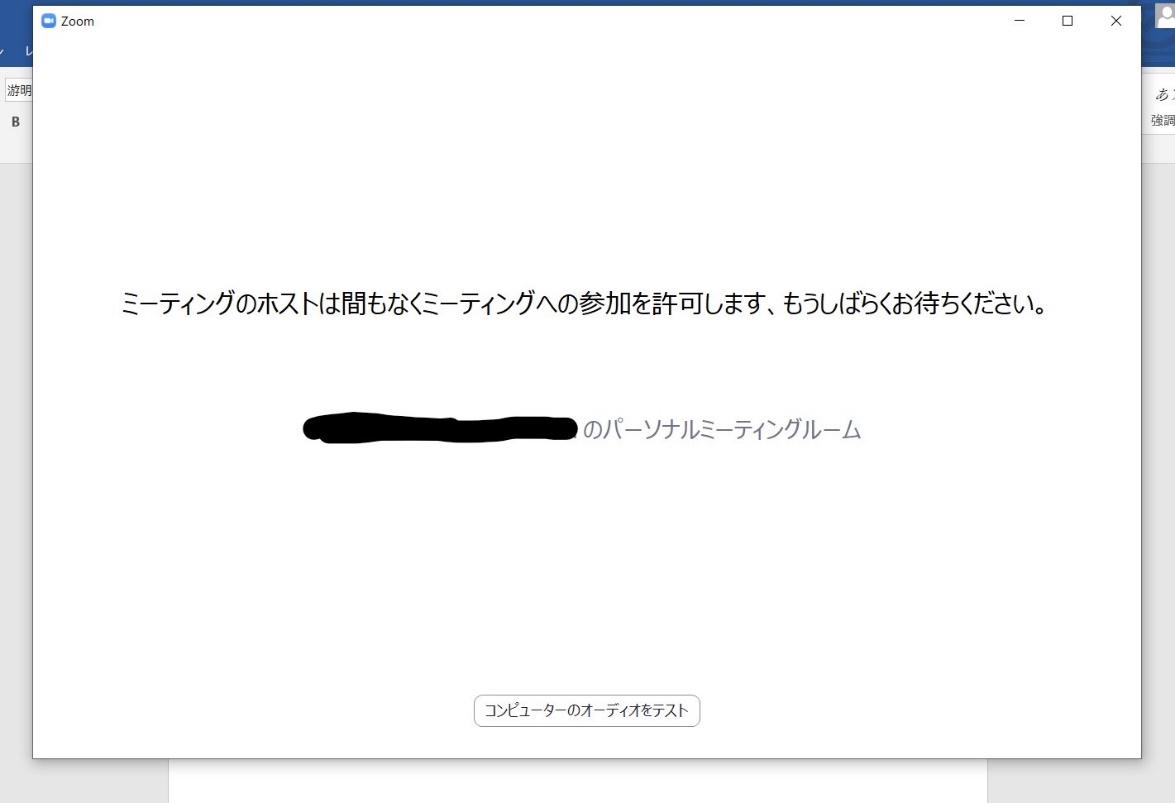
(7)「コンピューターでオーディオに参加」を選択します。
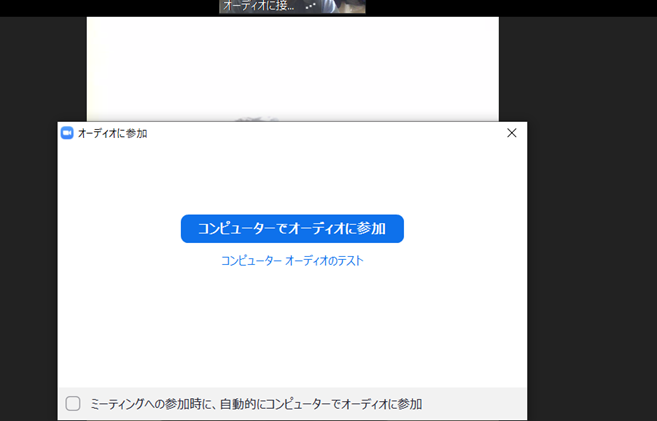
(8)「ビデオなしで参加」を選択します。